计算器乱了如何恢复正常卡西欧 卡西欧计算器正常计算模式的调整方法
更新时间:2023-09-12 18:06:50作者:jiang
计算器乱了如何恢复正常卡西欧,在我们日常生活中,计算器的使用频率不可谓不高,有时候我们可能会遇到计算器乱了的情况,这不仅会给我们的工作和学习带来困扰,还会影响我们对计算器的信任。幸运的是卡西欧计算器提供了一种简便的方法来恢复正常计算模式,使我们能够继续高效地使用它。接下来我们将介绍卡西欧计算器正常计算模式的调整方法,帮助大家解决计算器乱了的问题。
步骤如下:
1.打开计算器显示屏会显示光标
在键盘左上角有【SHIFT】键,在【SHIFT】键打开后会在显示屏的左上角看到有一个黑色小框里面是【S】。是【SHIFT】键被触发后的标志。
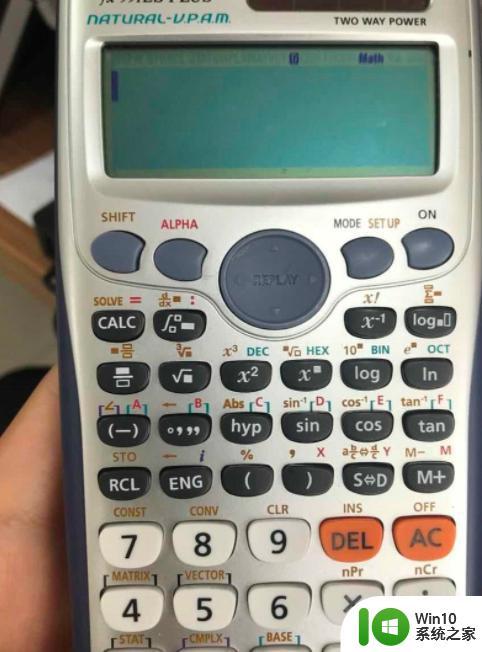
2.按数字键盘上的按键【9】
当按完【SHIFT】键后,并且【SHIFT】符号在显示屏左上角出现后。
按数字键盘上的按键【9】,按键【9】的上面有一个【clr】(clear)
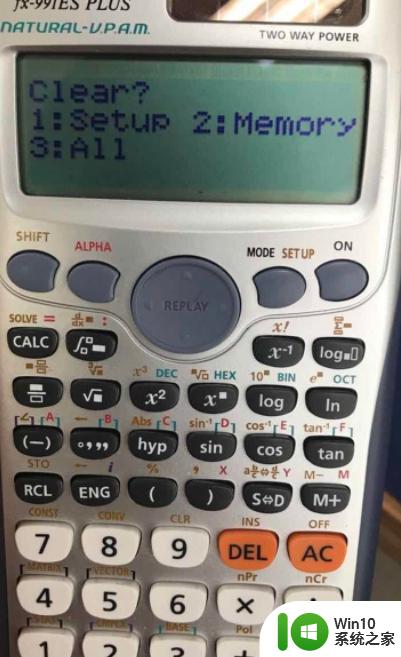
3.看到显示屏上出现新的信息
如果要恢复出厂设置的话应该是清理计算器的所有内容和历史还有设置更改,所以在显示屏的选项中选第3个:all。所以在数字键盘中按按键【3】,将计算器恢复为出厂设置
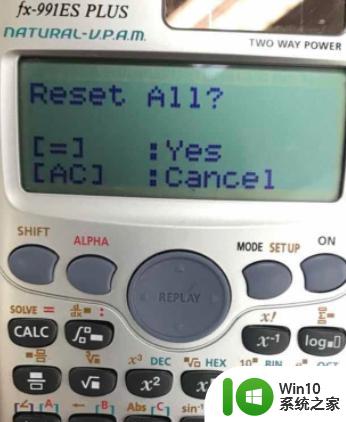
4.询问确认恢复出厂设置
按【=】等于号)表示 同意;按【AC】表示 取消。若同意按下【=】键
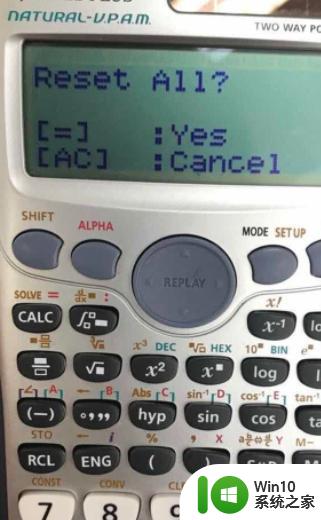
5.显示屏会重新出现讯息已重置
按【AC】键退出页面。退出后,此时的计算器显示屏恢复到正常页面,表示已经恢复出厂设置了
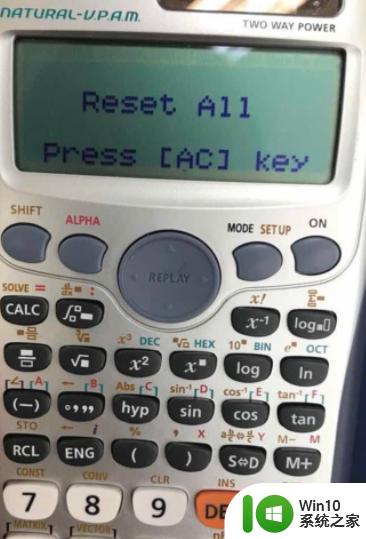
以上就是如何恢复卡西欧计算器正常的全部内容,如果您有疑问可以参考小编的步骤进行操作,希望这些步骤对您有所帮助。
计算器乱了如何恢复正常卡西欧 卡西欧计算器正常计算模式的调整方法相关教程
- 电脑计算器如何计算数字的平方 电脑计算器平方功能的使用方法
- wps计算上班天数格式 wps计算公式如何计算上班天数格式
- win8计算器的打开方法 win8计算器在哪
- 计算器的闹钟怎样关闭 计算器的闹钟关闭方法
- 电脑快速调出计算器方法 电脑快速调出计算器的快捷键是什么
- wps在计算中怎样求差 如何在wps计算中进行差值计算
- 电子计算器如何将十进制转换为二进制 使用普通计算器进行十进制到二进制的转换方法
- wps表格如何计算 wps表格如何进行复杂数据计算
- U盘实际容量的计算方法 U盘容量计算公式
- 电脑自带计算器开根号的方法 电脑自带计算器开根号怎么按
- 电脑计算器打不出小数点符号的解决方法 电脑计算器无法输入小数点符号的原因
- Excel怎么计算年龄 Excel公式计算年龄
- U盘装机提示Error 15:File Not Found怎么解决 U盘装机Error 15怎么解决
- 无线网络手机能连上电脑连不上怎么办 无线网络手机连接电脑失败怎么解决
- 酷我音乐电脑版怎么取消边听歌变缓存 酷我音乐电脑版取消边听歌功能步骤
- 设置电脑ip提示出现了一个意外怎么解决 电脑IP设置出现意外怎么办
电脑教程推荐
- 1 w8系统运行程序提示msg:xxxx.exe–无法找到入口的解决方法 w8系统无法找到入口程序解决方法
- 2 雷电模拟器游戏中心打不开一直加载中怎么解决 雷电模拟器游戏中心无法打开怎么办
- 3 如何使用disk genius调整分区大小c盘 Disk Genius如何调整C盘分区大小
- 4 清除xp系统操作记录保护隐私安全的方法 如何清除Windows XP系统中的操作记录以保护隐私安全
- 5 u盘需要提供管理员权限才能复制到文件夹怎么办 u盘复制文件夹需要管理员权限
- 6 华硕P8H61-M PLUS主板bios设置u盘启动的步骤图解 华硕P8H61-M PLUS主板bios设置u盘启动方法步骤图解
- 7 无法打开这个应用请与你的系统管理员联系怎么办 应用打不开怎么处理
- 8 华擎主板设置bios的方法 华擎主板bios设置教程
- 9 笔记本无法正常启动您的电脑oxc0000001修复方法 笔记本电脑启动错误oxc0000001解决方法
- 10 U盘盘符不显示时打开U盘的技巧 U盘插入电脑后没反应怎么办
win10系统推荐
- 1 电脑公司ghost win10 64位专业免激活版v2023.12
- 2 番茄家园ghost win10 32位旗舰破解版v2023.12
- 3 索尼笔记本ghost win10 64位原版正式版v2023.12
- 4 系统之家ghost win10 64位u盘家庭版v2023.12
- 5 电脑公司ghost win10 64位官方破解版v2023.12
- 6 系统之家windows10 64位原版安装版v2023.12
- 7 深度技术ghost win10 64位极速稳定版v2023.12
- 8 雨林木风ghost win10 64位专业旗舰版v2023.12
- 9 电脑公司ghost win10 32位正式装机版v2023.12
- 10 系统之家ghost win10 64位专业版原版下载v2023.12